
Kung nagplano ka nga seryoso nga moapil sa YouTube, pag-block sa video nga usa ka permanente nga trabaho, kinahanglan nga mag-amping ka sa paghimo sa taas nga kalidad nga sulud, apan usab aron madani ang bag-o ug pagpadayon sa permanente nga mga tumatan-aw. Sa kini nga artikulo, tan-awon naton ang daghang mga libre nga pamaagi aron mapalambo ang imong mga clip sa YouTube.
Gipadaghan namon ang gidaghanon sa mga panan-aw sa YouTube nga libre
Daghang mga tiggamit ang nakadungog sa mga serbisyo sa ikatulo nga partido nga nagtugot kanimo sa mga subscriber sa hangin ug mga pagtan-aw sa YouTube, apan kini nga pamaagi dili matinuoron ug mihunong sa administrasyon. Labi pa nga mapuslanon ug labi pa nga mapuslanon ang pagpalit sa advertising gikan sa uban pang mga sikat nga tagsulat, apan dili tanan ang makaya. Busa, giandam namon ang mga libre nga pamaagi aron madugangan ang mga panan-aw.Pamaagi 1: Pagdugang Mga Tags sa Video
Ang tama nga napili nga mga keyword nagtugot kanimo sa pagpauswag sa imong mga rekord sa pagpangita ug pagdugang sa porsyento sa roller aron makasulod sa seksyon nga "Girekomenda" sa ubang mga tiggamit. Ang nag-unang butang nga sulayan sa pagpaila sa ingon nga mga tag nga labing lagmit nga moduol sa hilisgutan sa video. Tingali adunay usa ka walay kutub nga kantidad, apan dili nimo kinahanglan idugang ang mga keyword sa hilisgutan, mahimo kini nga mosangput sa pag-block sa kini nga video gikan sa administrasyon sa site. Gitambagan ka namon nga hatagan pagtagad ang mga tag nga gigamit sa ubang mga rolyo nga parehas sa mga hilisgutan sa imo, makatabang kini sa pagdugang sa mga yawe sa imong video.
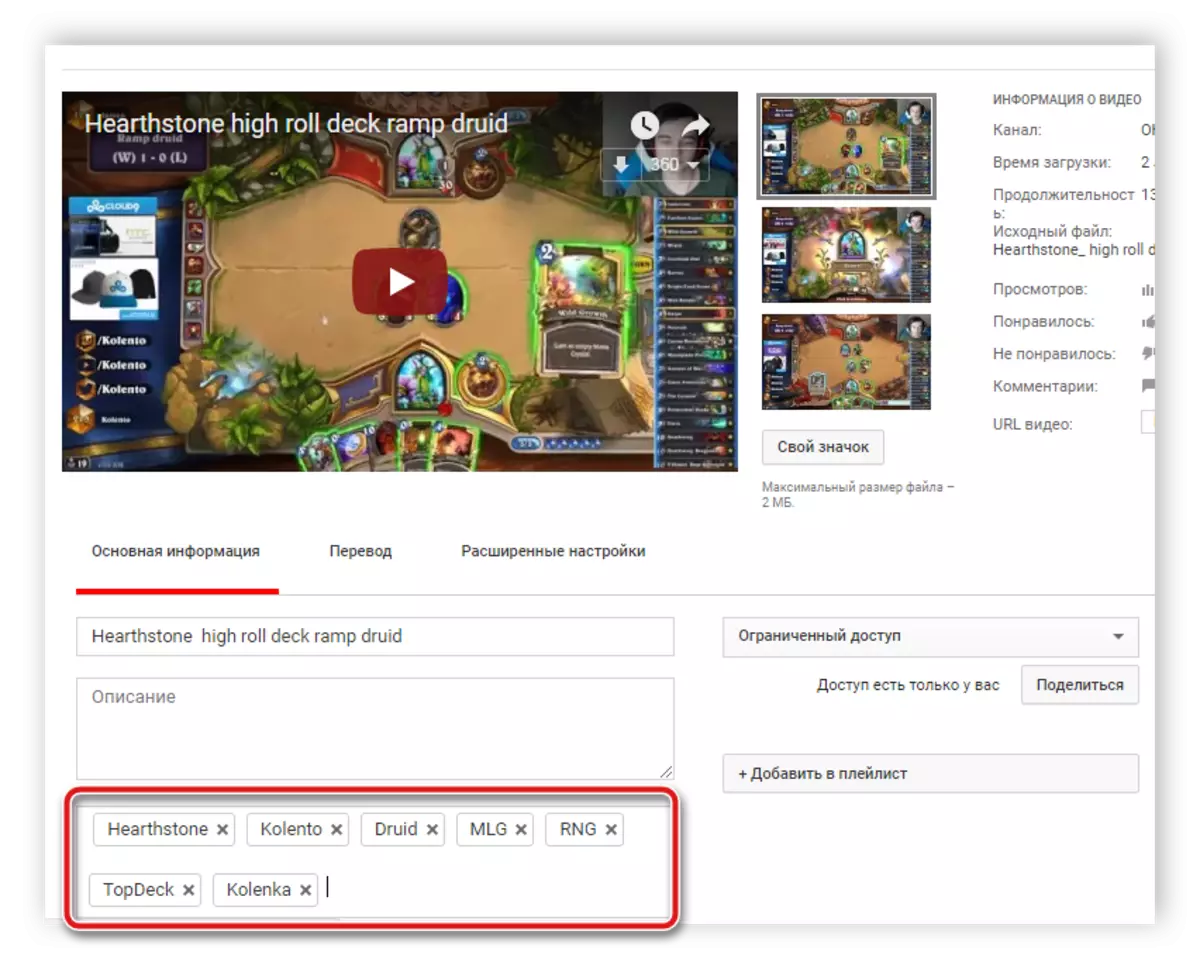
Magbasa pa: Idugang ang mga tag sa video sa YouTube
Pamaagi 2: Paghimo mga Playlists
Kung imong giihap ang mga roller sa parehas nga hilisgutan ug paghimo usa ka playlist niini, nan ang higayon nga pagribyu sa tiggamit dili usa ka video, apan medyo nagdugang. Sulayi dili lamang sa pagkuha nga gipadayag, apan ibutang usab kini sa husto nga pagkasunod-sunod nga hinungdan sa interes sa mamiminaw. Basaha ang dugang bahin sa paghimo sa mga playlist gikan sa imong video sa YouTube, basaha sa among artikulo.
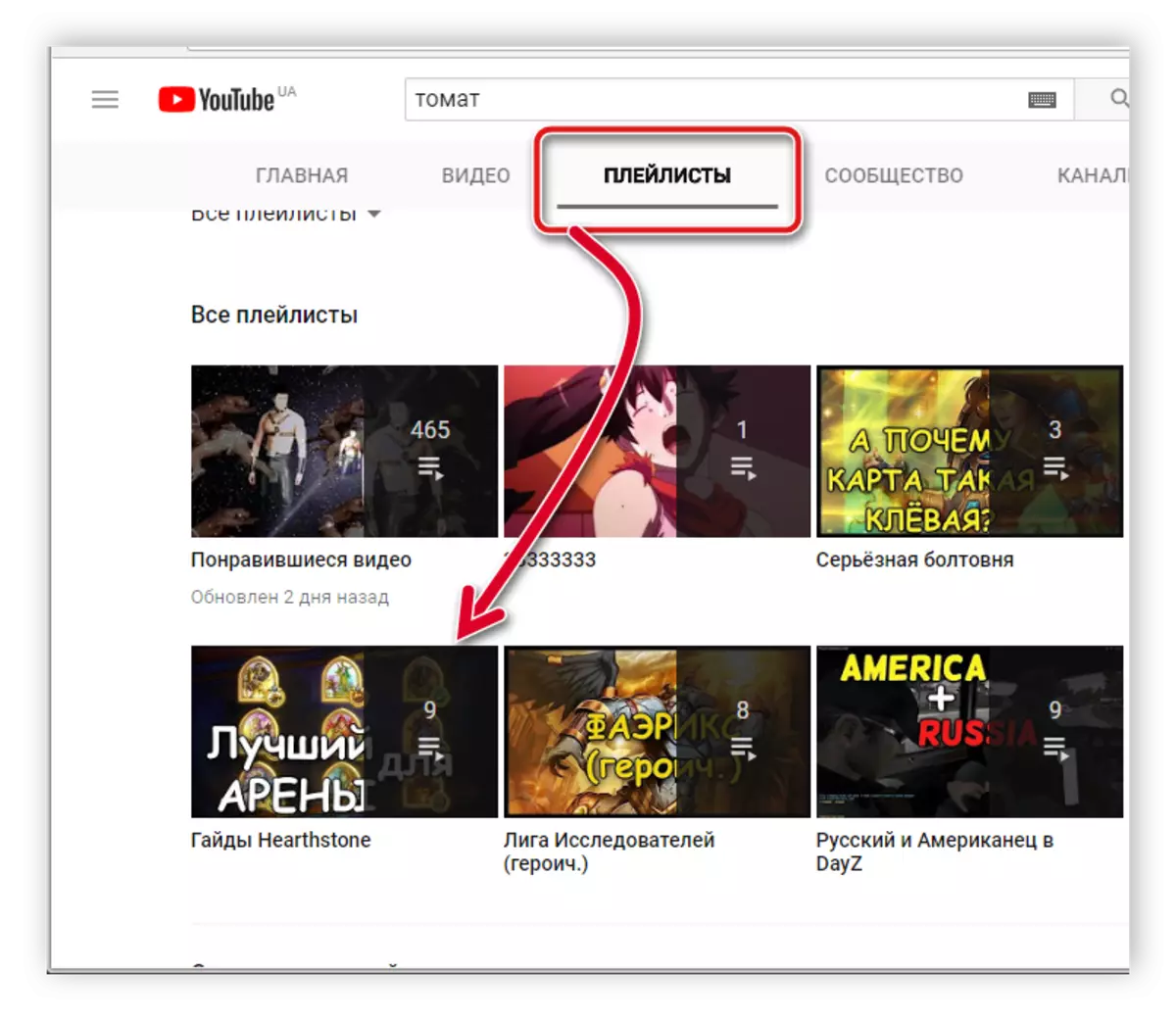
Magbasa pa: Paghimo usa ka Playlist sa YouTube
Pamaagi 3: Pagpili sa mga tuo nga header ug miniature
Ang usa ka taas nga kalidad nga imahe sa screensaver ug ngalan sa provocative alang sa pagrekord nakaapekto kung diin ang roller ipakita sa lista ug kung giunsa ang pag-usab sa mga tiggamit. Sulayi nga hatagan kini nga parameter nga igo nga oras, pag-adto sa orihinal nga ngalan nga hayag nga nagpakita sa hilisgutan sa roller, ug himuon ang angay nga screensaver. Basaha ang dugang bahin sa pagdugang mga thumbnail sa video, basaha ang among artikulo.
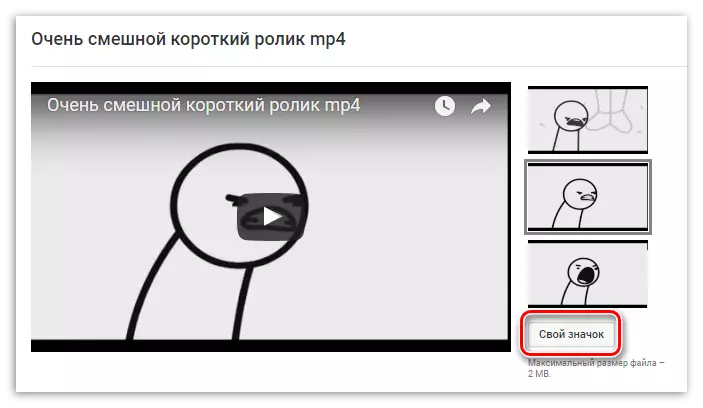
Magbasa pa: Naghimo kami usa ka Video Preview sa YouTube
Pamaagi 4: Paglalang sa Trailer Trailer
Kung ang mga bag-ong tumatan-aw moadto sa imong channel, sila hinungdanon nga makapaikag kanila, mao nga sila dayon mobalhin sa seksyon nga "Video" ug gisugdan ang pagtan-aw sa imong sulud. Labing maayo nga maatubang ang kini nga hiyas nga gihimo nga trailer diin kini isulti bahin sa tagsulat, nag-isyu nga video ug plano alang sa pag-uswag sa kanal. Paghimo usa ka gamay nga katloan ug ikaduha nga roller, himua kini nga usa ka trailer ug interes sa mga bag-ong tiggamit sa imong sulud nga madugangan dayon.
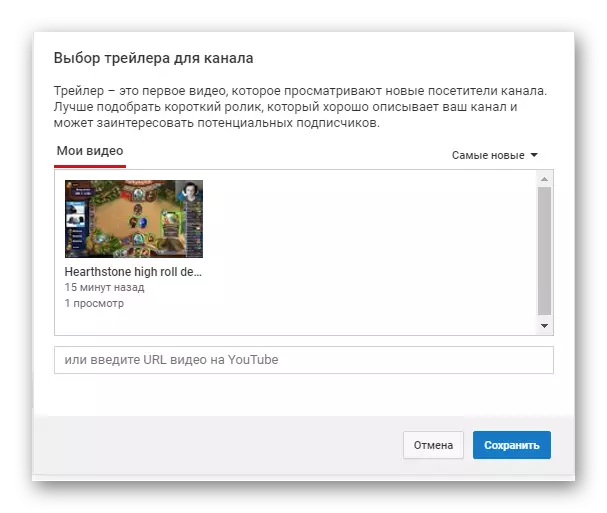
Magbasa pa: Naghimo kami usa ka video trailer sa YouTube
Pamaagi 5: Pagdugang usa ka Katapusan nga Screensaver
Sa pagkasunud, gilakip sa gumagamit ang usa nga roller pagkahuman sa iya dayon nga gibalhin sa uban pa nga labi pa nga bag-o o hapit sa hilisgutan sa mga rekord gikan sa tagsulat, diin kinahanglan ang mga kinahanglanon nga materyal. Mahimo nimong idugang kini sa pipila ra ka yano nga mga aksyon:
- Pag-klik sa imong channel avatar ug pag-adto sa Creative Studio.
- Dinhi mahimo ka dayon moadto sa pag-edit sa labing bag-ong video o ablihan ang "video manager" aron ipakita ang tibuuk nga lista.
- Sa seksyon nga "Video", pangitaa ang angay nga pagsulod ug pilia ang "Pagbag-o".
- Pag-adto sa seksyon nga "Finite Screensaver ug Annotation".
- Bukas ang usa ka editor, diin gusto nimo ibutyag ang menu nga "Add Element".
- Dinhi gipili ang "Video o Playlist".
- Hibal-i ang angay nga Type Type sa Screessaver ug pilia ang labing makapaikag nga video.
- Ayaw kalimti ang pagluwas sa mga pagbag-o.
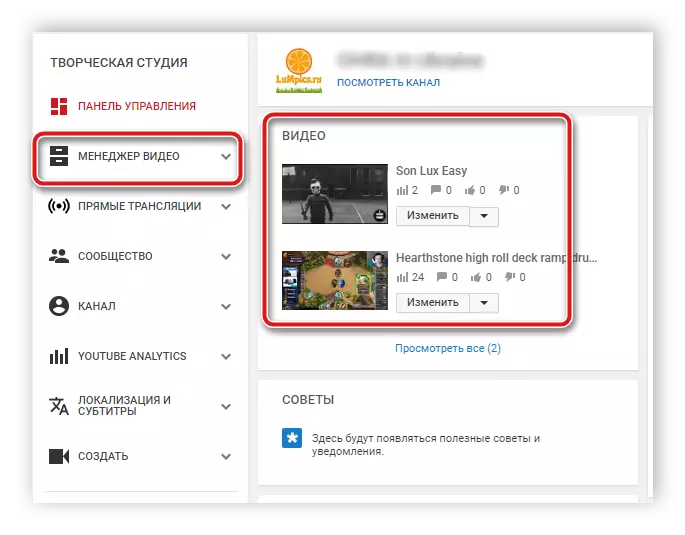
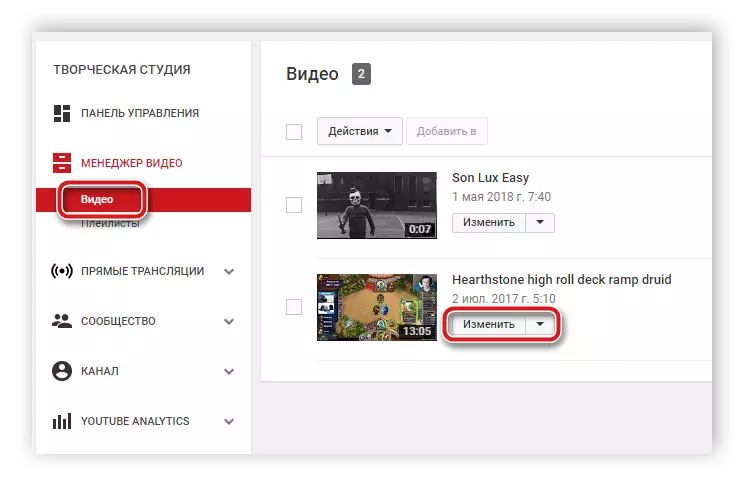
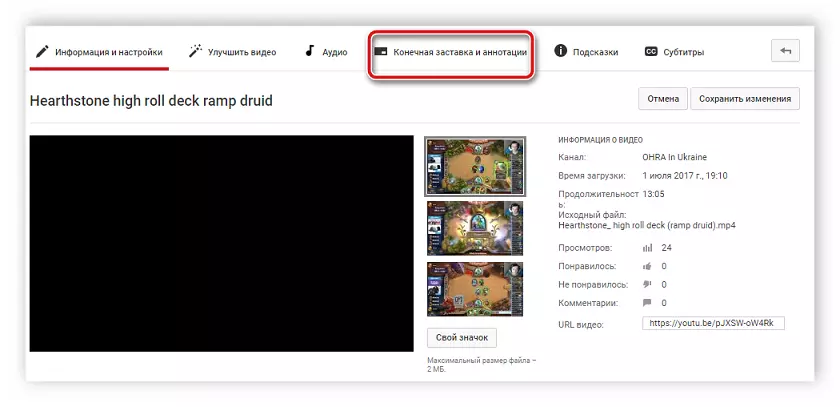
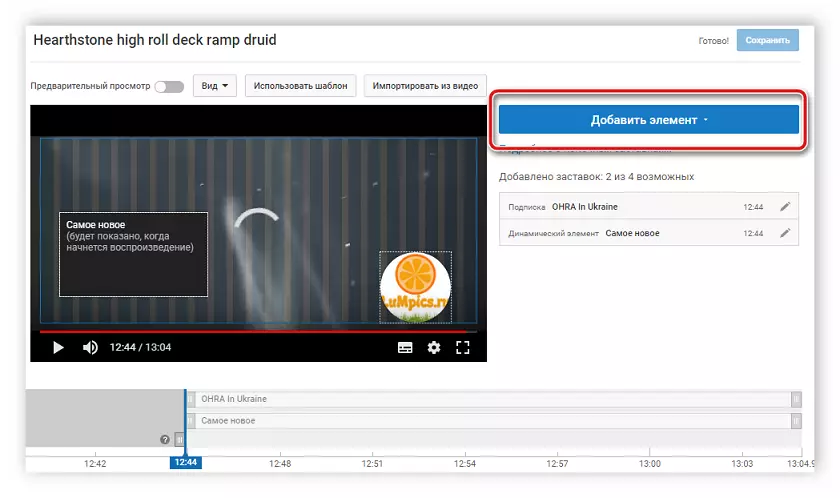
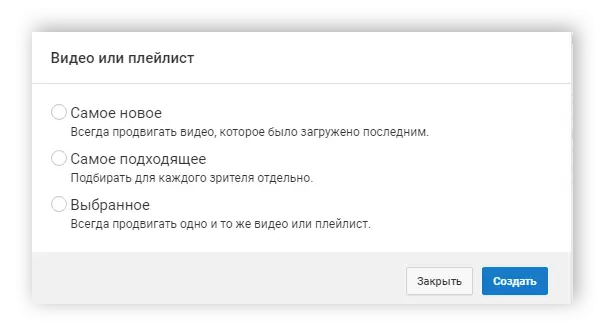
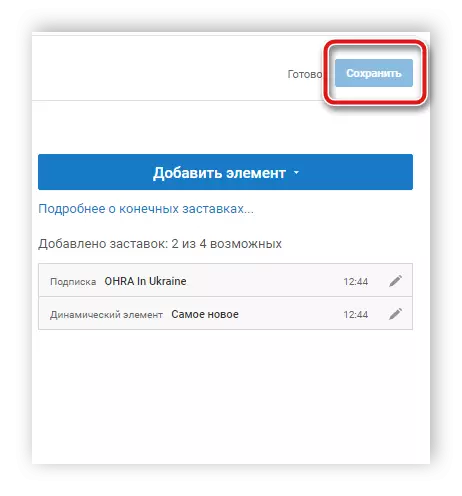
Karon ang matag tumatan-aw sa katapusan sa video magpakita sa katapusang screensaver sa imong napili nga mga rekord. Kung ang gumagamit nag-klik sa kini, moadto dayon kini aron makita kini nga roller o playlist.
Karon gisusi namon ang daghang libre nga mga paagi aron madugangan ang mga pagtan-aw sa imong channel. Ang matag usa kanila adunay lainlaing lebel sa pagkaayo, mao nga girekomenda namon ang paggamit niini sa makausa aron makuha ang labing taas nga pagtaas sa mga bag-ong tigtan-aw ug potensyal nga mga suskritor alang sa imong channel sa youtube.
Tan-awa usab: Pagdani sa mga Subscriber sa Imong Youtube Channel
